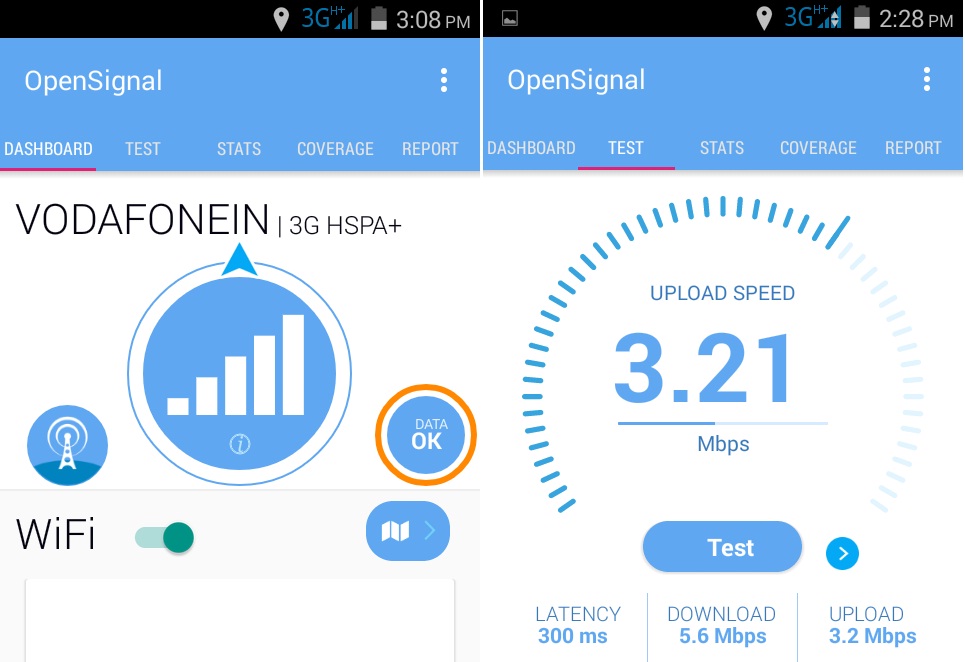Από τότε που τα σχολεία έκλεισαν εν μέσω της συνεχιζόμενης πανδημίας ιού κοραναϊού, τα παιδιά σε όλο τον κόσμο χρησιμοποιούν ψηφιακά μέσα για τις σπουδές τους. Με αυτήν την αύξηση online μάθηση , τα παιδιά ξοδεύουν περισσότερο χρόνο από ποτέ σε smartphone και υπολογιστές. Μερικοί γονείς επιτρέπουν στα παιδιά να χρησιμοποιούν ξεχωριστά τηλέφωνα, αλλά μερικοί δεν επιτρέπουν τη χρήση ξεχωριστού τηλεφώνου λόγω ανησυχιών για την ασφάλεια. Σε κάθε περίπτωση, τα παιδιά δεν είναι ασφαλή στο Διαδίκτυο εάν δεν επιβλέπονται από κηδεμόνα. Έπειτα έρχονται γονικοί έλεγχοι και εφαρμογές ασφαλείας που μπορούν να σας βοηθήσουν να κάνετε τα smartphone ασφαλή για το παιδί σας. Ας μάθουμε μερικούς τρόπους για να το κάνετε αυτό στο Android ή στο παιδί σας.
Επίσης, διαβάστε | Λειτουργία επισκέπτη Android: Μοιραστείτε το τηλέφωνό σας χωρίς συμβιβασμούς στο απόρρητο
Τρόποι για να κάνετε τα Smartphone ασφαλή για παιδιά
Πίνακας περιεχομένων
Εφαρμογή Google Family Link
Η πρώτη επιλογή είναι η εφαρμογή γονικού ελέγχου Family Link της Google. Αυτή η εφαρμογή επιτρέπει στους γονείς να θέτουν εξ αποστάσεως ορισμένους περιορισμούς στα παιδιά τους για να τους καθοδηγήσουν καθώς μαθαίνουν στο διαδίκτυο. Αυτή η εφαρμογή μπορεί να κάνει τα εξής:



1. Προβολή δραστηριότητας εφαρμογής - Μπορείτε να ελέγξετε τη δραστηριότητα εφαρμογών του παιδιού σας και να λάβετε υγιείς αποφάσεις σχετικά με το τι κάνουν στη συσκευή τους. Αυτό δείχνει επίσης πόσο χρόνο ξοδεύουν σε ποιες εφαρμογές.
2. Διαχείριση εφαρμογών - Η εφαρμογή στέλνει ειδοποιήσεις στους γονείς για να εγκρίνει ή να αποκλείσει εφαρμογές που ένα παιδί θέλει να κατεβάσει από το Play Store. Οι γονείς μπορούν επίσης να διαχειριστούν τις αγορές εντός εφαρμογής.
3. Προτεινόμενες εφαρμογές - Το Family Link σας δείχνει επίσης εφαρμογές που συνιστώνται από εκπαιδευτικούς για παιδιά που μπορείτε να προσθέσετε απευθείας στις συσκευές τους.
4. Ορίστε όρια - Οι γονείς μπορούν επίσης να αποφασίσουν πόσος χρόνος οθόνης είναι κατάλληλος για ένα παιδί και η εφαρμογή τους επιτρέπει να ορίσουν χρονικά όρια και ώρα ύπνου για εποπτευόμενες συσκευές.
5. Κλειδώστε τη συσκευή τους - Οι γονείς μπορούν επίσης να κλειδώσουν από απόσταση τη συσκευή των παιδιών όποτε έρθει η ώρα για ένα διάλειμμα.
6. Εντοπίστε τα - Οι γονείς μπορούν επίσης να χρησιμοποιήσουν την εφαρμογή Family Link για να εντοπίσουν τα παιδιά τους αρκεί να μεταφέρουν τις συσκευές τους Android μαζί τους.
Ρύθμιση του Family Family Link:



Κατεβάστε το Google Family Link στο τηλέφωνό σας και στο τηλέφωνο του παιδιού σας. Εισαγάγετε τον λογαριασμό Google του παιδιού σας στην εφαρμογή σας ή δημιουργήστε έναν λογαριασμό για το παιδί σας και, στη συνέχεια, συνδέστε τη συσκευή της με τη δική σας. Έτσι μπορείτε να ελέγχετε σε ποιο περιεχόμενο μπορεί να έχει πρόσβαση το παιδί σας.
Κατεβάστε το Google Family Link για γονείς
Κατεβάστε το Google Family Link για παιδιά και εφήβους
Γονικός έλεγχος στο Chrome
Εάν το παιδί σας χρησιμοποιεί το Chrome για περιήγηση, μπορείτε επίσης να ορίσετε τον γονικό έλεγχο σε αυτήν την εφαρμογή.
αποθήκευση εικόνας ως μη λειτουργική Chrome
1. Ανοίξτε την εφαρμογή Family Link και επιλέξτε το παιδί σας.
2. Στη σελίδα 'Ρυθμίσεις', πατήστε 'Διαχείριση ρυθμίσεων' και στη συνέχεια Φίλτρα στο Google Chrome και επιλέξτε τη ρύθμιση δεξιά για το παιδί σας:
- Να επιτρέπονται όλοι οι ιστότοποι: Το παιδί σας μπορεί να επισκεφτεί όλους τους ιστότοπους, εκτός από αυτούς που αποκλείετε.
- Αποκλεισμός ιστότοπων για ενηλίκους: Αυτό θα κρύψει σεξουαλικά και βίαιες ιστοσελίδες.
- Επιτρέψτε μόνο συγκεκριμένους ιστότοπους: Το παιδί σας θα μπορεί να επισκέπτεται τους ιστότοπους που επιτρέπετε. Για αυτό, μπορείτε να πατήσετε 'Διαχείριση ιστότοπων' για να επιτρέψετε ή να αποκλείσετε συγκεκριμένους ιστότοπους.
Προτεινόμενο | Πώς να αποκλείσετε και να ξεμπλοκάρετε έναν ιστότοπο στο Google Chrome
Το Google Chrome προσφέρει επίσης ενσωματωμένη δυνατότητα γονικού ελέγχου που κρύβεται γύρω από τα προφίλ χρηστών και η Google το αποκαλεί 'Εποπτευόμενοι χρήστες'. Μπορείτε να προσθέσετε το παιδί σας στο Chrome και να περιορίσετε τη χρήση για αυτό.

Στη συνέχεια, μπορείτε να τα διαχειριστείτε από τον λογαριασμό χρήστη σας. Μπορείτε επίσης να ελέγξετε τους ιστότοπους που επισκέπτονται τα παιδιά σας και τι κάνουν λήψη κ.λπ.
Λειτουργία περιορισμένης πρόσβασης στο Youtube
Εάν το παιδί σας παρακολουθεί βίντεο YouTube, μπορείτε επίσης να φιλτράρετε ακατάλληλο περιεχόμενο YouTube χρησιμοποιώντας τη Λειτουργία περιορισμένης πρόσβασης.
1. Για αυτό, συνδεθείτε στον Λογαριασμό σας Google στο YouTube και κάντε κλικ στην εικόνα προφίλ στην επάνω δεξιά γωνία.

2. Από το αναδυόμενο μενού, αναζητήστε 'Λειτουργία περιορισμένης πρόσβασης' στο κάτω μέρος και πατήστε σε αυτό.
Απενεργοποιείται από προεπιλογή. Εμφανίζεται ένα αναδυόμενο παράθυρο, ενεργοποιήστε το 'ΕΝΕΡΓΟΠΟΙΗΜΕΝΟ ΠΕΡΙΟΡΙΣΜΕΝΟ ΛΕΙΤΟΥΡΓΙΑ' για να το ενεργοποιήσετε.
Διαβάστε περισσότερα στο: Τι είναι η Λειτουργία περιορισμένης πρόσβασης στο YouTube και πώς να την ενεργοποιήσετε
Εάν θέλετε μια ακόμη ασφαλέστερη επιλογή από τη Λειτουργία περιορισμένης πρόσβασης, θα πρέπει να λάβετε το YouTube Kids εφαρμογή που έχει σχεδιαστεί για να προσφέρει μόνο φιλικό προς τα παιδιά περιεχόμενο.
Γονικοί έλεγχοι του Google Play



Εάν το παιδί σας μπορεί να κατεβάσει εφαρμογές στη συσκευή του, θα πρέπει επίσης να ελέγξετε το Play Store. Το Google Play Store προσφέρει τη δική του δυνατότητα γονικού ελέγχου. Για πρόσβαση σε αυτό:
1. Ανοίξτε το Google Play σε μια συσκευή, πατήστε το κουμπί Μενού, πατήστε Ρυθμίσεις και πατήστε Γονικός έλεγχος.
2. Εισαγάγετε ένα ειδικό PIN γονικού ελέγχου εδώ και μπορείτε να ορίσετε περιορισμούς ηλικίας για τους τύπους εφαρμογών, ταινιών, βίντεο, μουσικής και βιβλίων που μπορεί να κατεβάσει μια συσκευή.
3. Όποιος χρησιμοποιεί τη συσκευή δεν θα μπορεί να πραγματοποιήσει λήψη ή αγορά αυτού του τύπου περιεχομένου χωρίς το PIN.
Ωστόσο, αυτοί οι περιορισμοί ισχύουν μόνο για το Google Play Store. Το παιδί σας μπορεί ακόμα να έχει πρόσβαση σε μη λογοκριμένο περιεχόμενο μέσω ενός προγράμματος περιήγησης ιστού.
Ρύθμιση φιλτραρίσματος ιστού
Έτσι, εάν εξακολουθείτε να πιστεύετε ότι το παιδί σας μπορεί να έχει πρόσβαση σε μη φιλτραρισμένο περιεχόμενο, έχετε δύο ακόμη επιλογές: είτε εγκαταστήστε μια εφαρμογή γονικού ελέγχου ή φιλτραρίσματος ιστού ή διαμορφώστε τους γονικούς ελέγχους στο δρομολογητή WiFi. Εάν ο δρομολογητής σας δεν προσφέρει τέτοιες δυνατότητες, θα μπορούσατε να αλλάξετε το διακομιστή DNS σε άλλη υπηρεσία DNS όπως το OpenDNS που προσφέρει γονικούς ελέγχους.

Για όσους δεν το γνωρίζουν, το DNS (Domain Name System) μεταφράζει τους τομείς που εισάγετε σε ένα πρόγραμμα περιήγησης στις διευθύνσεις IP που απαιτούνται για πρόσβαση σε αυτούς τους ιστότοπους. Ορισμένες υπηρεσίες DNS μπορούν να αποκλείσουν την πρόσβαση σε μολυσμένους ιστότοπους και να κάνουν τα smartphone σας ασφαλή για ένα παιδί.
Μπόνους: Άλλες εφαρμογές γονικού ελέγχου

Το Google Play Store είναι γεμάτο από πολλές εφαρμογές 'γονικού ελέγχου' που παρέχουν μερικές καλές λειτουργίες για να διατηρούν τα παιδιά ασφαλή στο διαδίκτυο. Ακολουθούν μερικές εφαρμογές γονικού ελέγχου όπως NetNanny , Γονικός έλεγχος οικογένειας Norton , Ασφαλής οικογένεια κ.λπ. που μπορείτε να σκεφτείτε να εγκαταστήσετε στο τηλέφωνο ή τον υπολογιστή του παιδιού σας.
Έτσι, αυτοί ήταν μερικοί τρόποι για να κάνετε τα smartphone σας ασφαλή για το παιδί σας που χρησιμοποιεί ένα smartphone για σπουδές ή κοινωνικοποίηση με φίλους.
Επίσης, διαβάστε | Πώς να μοιραστείτε δωρεάν εφαρμογές Android με φίλους και οικογένεια
Σχόλια στο FacebookΜπορείτε επίσης να μας ακολουθήσετε για άμεσες ειδήσεις τεχνολογίας στο ειδήσεις Google ή για συμβουλές και κόλπα, κριτικές για smartphone και gadget, εγγραφείτε GadgetsToUse Telegram Group ή για εγγραφή βίντεο τελευταίας κριτικής GadgetsΓια χρήση καναλιού Youtube.